Your Turnitin guidance is moving!
We’re migrating our content to a new guides site. We plan to fully launch this new site in July. We are making changes to our structure that will help with discoverability and content searching. You can preview the new site now. To help you get up to speed with the new guidance structure, please visit our orientation page .
Microsoft Teams와 함께 Turnitin 사용
Turnitin Integrity for Microsoft Teams는 단체가 표절을 관리하는 기능을 강화하도록 설계되었습니다. 텍스트 일치 및 관련 유사성 점수를 제공하는 직관적인 유사성 보고서에 액세스할 수 있습니다. Microsoft Teams와의 원활한 통합을 통해 Turnitin을 교육 기관의 학술적 적합성 전략에 쉽게 통합할 수 있습니다.
당사는 Chrome, Firefox, Safari 및 Microsoft Edge의 최신 버전과 바로 이전 버전을 지원합니다.
Turnitin for Microsoft Teams는 Microsoft에서 개발하고 지원합니다. 기능 향상에 대해서는 각 릴리스를 참조하십시오.
1단계 - Turnitin에서 설정
API 범위 및 키 만들기
생성하는 모든 통합에 대해 별도의 범위와 키를 생성해야 합니다. 조직에 개발 또는 샌드박스 환경과 같은 다양한 환경이 있는 경우 각각에 대한 API 키를 생성합니다. 나중에 쉽게 식별할 수 있도록 각 범위에 고유한 이름을 지정합니다(예: 'University of Turnitin Sandbox').
- 관리자 영역에서
 통합 탭을 선택합니다. 이 영역에서는 현재 계정에서 활성화된 모든 통합을 찾을 수 있습니다.
통합 탭을 선택합니다. 이 영역에서는 현재 계정에서 활성화된 모든 통합을 찾을 수 있습니다. - 새 통합을 설정하려면 오른쪽 상단에 있는 [API 범위 생성] 버튼을 선택합니다.
- 통합의 이름을 지정하고 [다음]을 선택합니다.
- API 키의 이름을 지정하고 [만들기 및 보기]를 선택합니다. 키 생성을 확인하는 또 다른 모달이 나타납니다.
API 키는 '암호'의 형태로 표시됩니다. 알파벳과 숫자로 구성된 이 문자열은 교육 기관마다 고유합니다. LMS에서 통합 설정을 완료하려면 이 '암호'가 필요합니다. 이 '암호'에 다시 액세스할 수 없으므로 지금 기록해 두십시오.
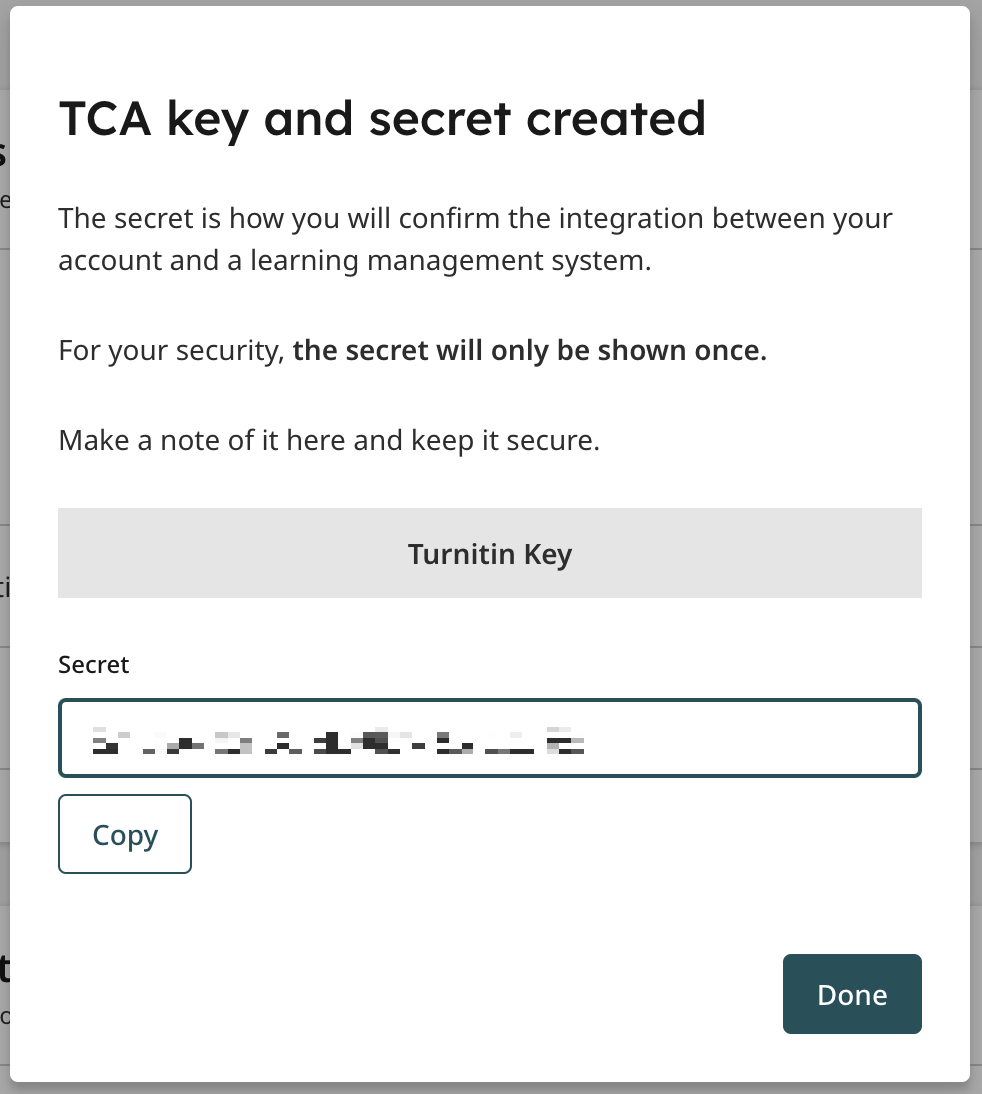
기존 설정 관리
범위에 대해 여러 키를 만들 수 있습니다. 더 많은 키를 만들려면 범위 오른쪽에 있는 [새 키 만들기]를 선택합니다.
범위에 하나 이상의 키가 있는 경우 범위 왼쪽에 있는 화살표를 선택하여 해당 범위를 볼 수 있습니다.
스위치를 사용하여 키 상태를 변경할 수 있습니다.
키 상태를 '끄기'로 전환하면 더 이상 이 키와의 통합을 설정할 수 없습니다. 이 키를 사용하는 기존 통합은 더 이상 작동하지 않으며 이 키는 비활성화된 상태로 유지됩니다.
휴지통을 선택하여 키를 영구적으로 삭제할 수 있습니다.
키를 삭제하면 복원할 수 없습니다. 이 키를 사용하여 설정한 모든 통합은 더 이상 작동하지 않습니다.
2단계 - Microsoft Teams 내에서 Turnitin 구성
- Microsoft Teams 관리 센터로 이동한 후
 [과제] 탭으로 이동합니다.
[과제] 탭으로 이동합니다. - 통합 섹션을 찾습니다.

- Turnitin 옵션을 켜기로 전환합니다.
- 이제 Turnitin API 키와 Turnitin API URL을 추가할 수 있습니다.
- Turnitin API 키는 이전 단계에서 만들었습니다.
- Turnitin API URL은 계정 관리자가 Turnitin 계정 담당자와 함께 만든 URL입니다. 당사 웹 사이트를 통해서도 Turnitin을 사용하는 경우 이 URL이 로그인에 사용하는 링크입니다.
이 URL은 https://[교육 기관 이름].turnitin.com의 형식을 갖습니다. 예: https://theuniversityofturnitin.turnitin.com 단체의 API URL을 모르는 경우 Turnitin 계정 담당자에게 문의하십시오.
브라우저의 주소 표시줄에서 직접 이 링크를 복사하는 경우 URL의 첫 부분만 있으면 됩니다. turnitin.com 이후의 모든 것을 무시할 수 있습니다.
- 5. 모두 마쳤습니까? [저장] 버튼을 사용하여 구성을 확인합니다. 이제 Teams의 교사가 과제 내에서 Turnitin을 사용할 수 있습니다. 교사들에게 지침을 보내야 합니다!
[저장] 버튼을 사용한 후 통합 기능을 사용할 수 있을 때까지 최대 24시간이 걸릴 수 있습니다.
Was this page helpful?
We're sorry to hear that.
